当ブログにはプロモーションが含まれています
 うぉず
うぉず
iPhoneのアプリを移動・削除させる方法がiOS13から大きく変わってしまった。実はこの変化は初代iPhoneから続いてきた操作方法が一新されたもの。そのため、多くの人が困惑しているようだ。当記事ではアプリの移動・削除方法を0から解説しているので今後のために覚えておいて欲しい。[@appleshinja_com]
※当記事の解説画像は全てiPhoneだが、基本的な操作はiPadでも全く同じ
アプリの削除方法は?
アイコンを長押し
↓
アプリを削除を選択
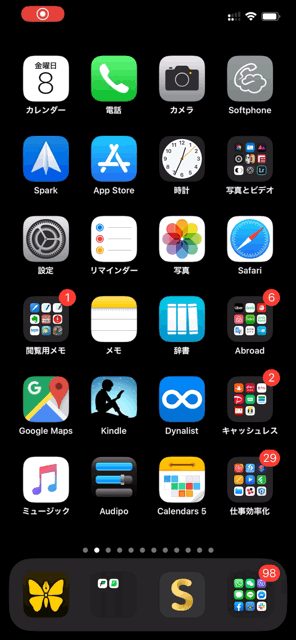
※ググッと押し込む感触がある3D Touch搭載iPhoneの場合は長押しではなく、ググッと押した方が動作が早いのでオススメ。動作については同じだが、長押しの場合はややタイムラグがある。
アプリの移動方法は?
アイコンを長押し
↓
アプリを削除などの項目が表示されるが、それらを無視して”さらに長押し”
↓
アプリがぶるぶる揺れ始めるので移動可能に
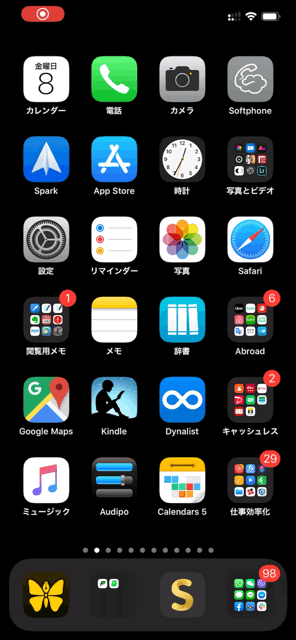
※アプリを一瞬長押しさせた後にアプリをスッと動かすと移動させることも可能だが、かなりコツがいるため、私は上記の方法を周囲にはお伝えしている。
今日のお告げ「このアップデートは何のため?」

正直、このアップデートは不可解。
システムがどうとか、そんな事はどうでもいい。直感的に操作できるのがiPhoneが爆発的に普及した理由なのに、この操作は分かりづらすぎる。
知り合いから、「アプリの移動ってどうやるの?」と聞かれることが多々…
それがちょっと残念。
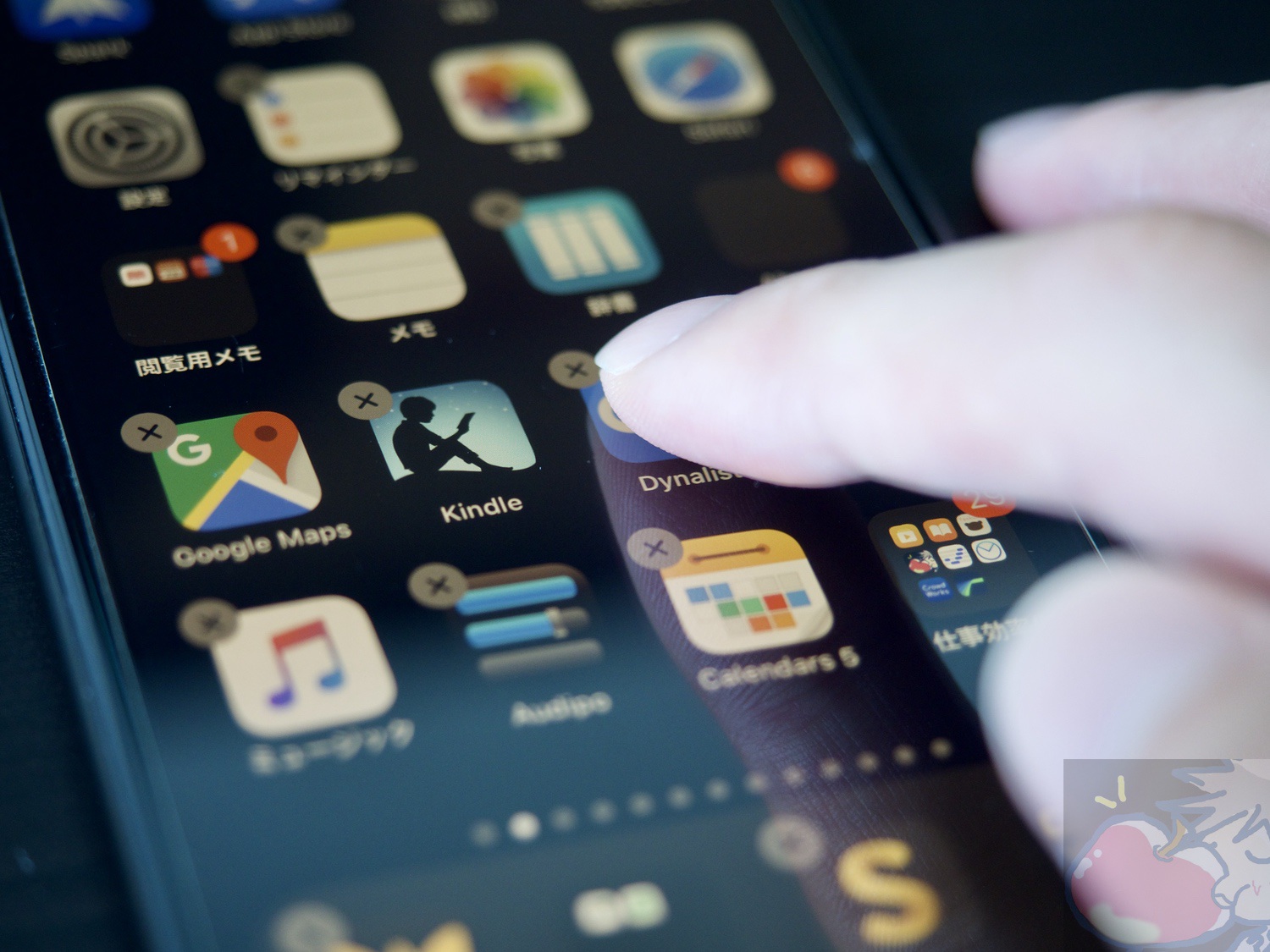



僕はどれだけ容量が減るのかがわかるので、設定から消しています。
移動の方ですけど、YouTubeのdrikinさんの「これ常識?!iPhoneでホームアプリを整理する画期的な方法! #これ常識?!iPhoneでホームアプリを整理する画期的な方法! 」が便利に感じています。
iOS/iPadOSの管理はiMazingを使っています。
うわぁ!!!!!!
これ知りませんでした!!!
ありがとうございますm(_ _)m
感動です。
アプリの移動のさせ方ですが、初心者の方は知らない人もいるかもしれないので、
長押し→ホーム画面を編集
の方法も載せておいてもいいのではないでしょうか、、、
ご丁寧にありがとうございますm(_ _)m
あくまで個人的な見解ですが3DTouchがこれから非対応になりそうなので、3DTouchで出来たことを長押しにしたらこうなったのではないでしょうか。
確かに。。